

相信不少用户也在用会声会影,当然该软件已经推出最新版本2022,随着软件的不断更新,不断出现各个版本,当你想要安装并激活新版,那么就必须卸载旧版,因此在卸载上也是会遇到一些问题,比如:免费30天的试用期过期了、电脑安装其他软件和会声会影有冲突需要重新安装、程序自身错误需要重新安装、安装不是在系统盘等等,可以说十分的麻烦,不过你也可以借助一些第三方的卸载工具来实现彻底卸载及清理。所以小编今天就为大家带来了会声会影2022清理工具,它是一款非常不错的针对同名软件打造的卸载清理软件,其主要功能就是用于帮助用户彻底干净的清除软件安装时留下的注册信息以及残留文件,同时还可以清除相应插件、清理日志,这样就能够让用户重新安装主程序,一键卸载,无残留,可以彻底卸载残余信息,有了它,就再也不会因为某些文件无法删除而烦恼了,其操作也是非常的简单轻松,方便又快捷,你还在等什么呢?
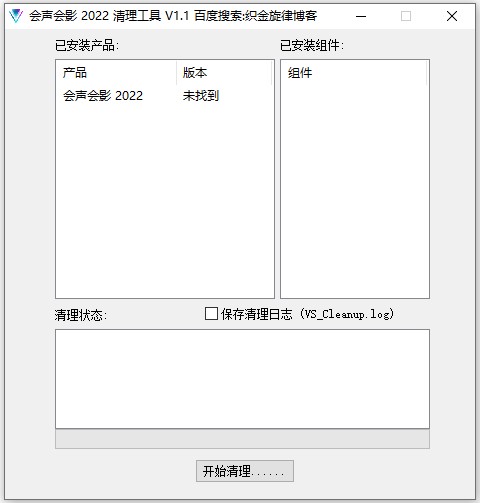
会声会影2022清理工具使用教程
1、下载并进行解压即可获取会声会影2022卸载工具;
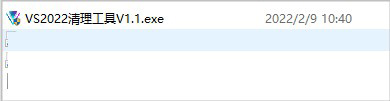
2、直接双击“VS2022清理工具V1.1.exe”即可运行使用,无需安装;
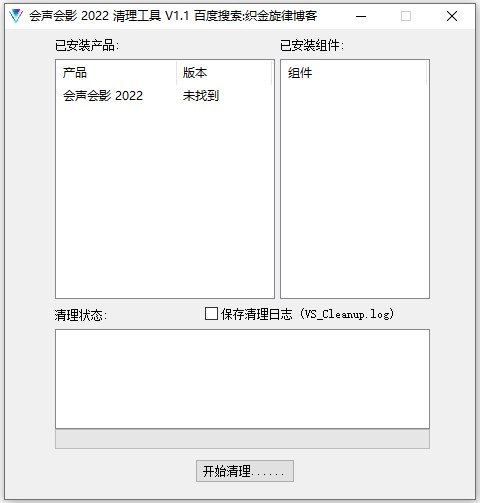
3、需要注意,该软件仅针对会声会影2022版本软件进行使用,因此如果你没有安装2021是找不到的;
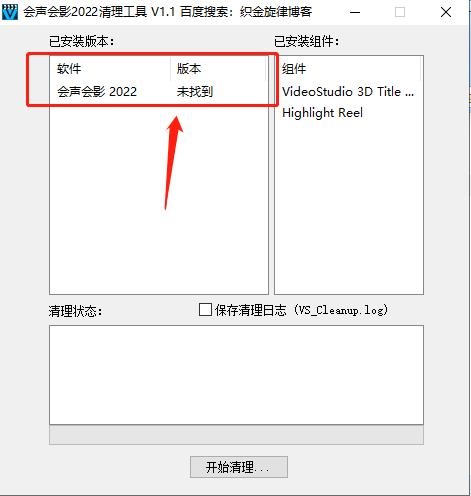
4、自行选择是否保存清理日志;
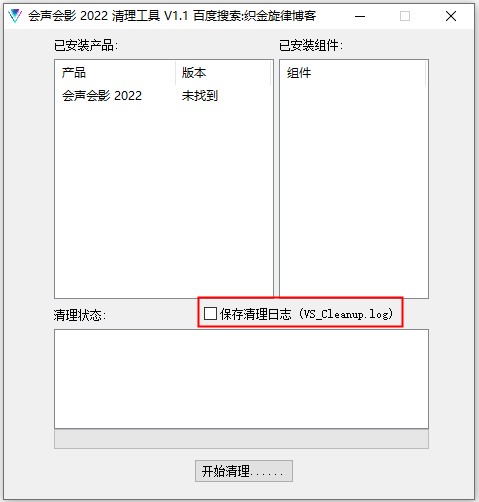
5、安装了,就会出现一个2022的版本信息,点击“开始清理”按纽开始卸载;
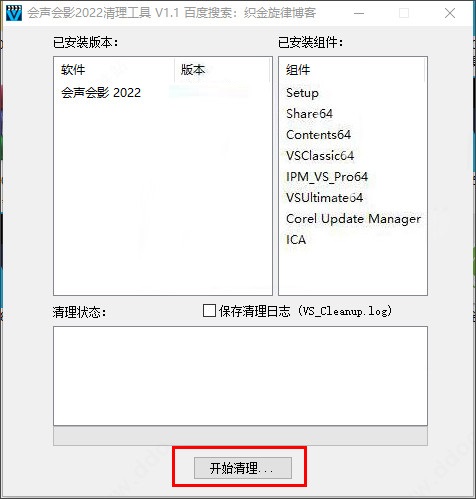
6、最后有一个“Cleanup completed”的提示,点击“确定”即可完成卸载。
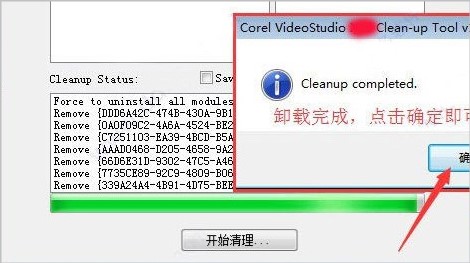
应用范围在我们安装时,如果出现setup.exe已停止工作,该怎么办?
问题描述
在安装时,弹出: setup.exe已停止工作,出现了一个问题,导致程序停止正常工作。如果有可用的解决方案,Windows将关闭程序并通知你
原因分析
1、系统原因
2、之前安装时没有清理干净
解决方法
1、系统原因的只需重装系统即可(注:不可以是ghost或者还原安装系统)
2、没有卸载干净的可以操作下面的操作
步骤1:在控制面板-卸载程序中进行卸载
步骤2:在C盘中输入“corel”查找,将含有corel的文件更文件夹全部删除
步骤3:下载会声会影2021清理工具,运行后进行清理即可温馨提示VideoStudio2021和2022的清理工具可用,并警告说这将影响以前版本的Corel VideoStudio,尽管该工具可能仅在打开时识别目标 VS,而实际上已安装了以前的版本。
通过视频工作室版本共享的使用插件/Prodad/MCCL 等的程序特别容易受到攻击。问题当然可以通过重新安装受影响的插件来解决。
- Advanced equation(解方程计算器) V1.0 中文免费绿色版
- 尺码小助手(chrome衣服尺码对照表插件) v1.0.0.1002 官方免费版
- 暗夜文学 for Android v2.0.7 安卓版
- MSC MD Nastran(多学科综合仿真) v2011.1 英文特别版(附安装教程)
- 满脸威胁表情包 9P 高清无水印版
- 激光雕刻位图G代码生成器 v1.0 中文免费绿色版
- 我爱绣 最终版 v1.0 免费绿色汉化版
- Adobe After Effects CC 2015 for Mac 中文特别版
- 冷到发抖表情包(冻成狗) 9P高清无水印版
- 查悦社保(公积金查询) for Android v3.8.4 安卓版
- Avenza MAPublisher v10.0 for Adobe Illustrator CS6-CC2018 Mac特别版
- AutoDWG DWGSee Pro 2017特别版 DWG/DXF/DWF图纸查看器
- AutoDWG DWGSee Pro 2025(DWG/DXF/DWF图纸查看器) v6.41 64位 完美免费版
- CAXA CAD电子图板2018 DrawLib.dll破解补丁(附官方原版+使用方法) 64位/32位
- 百张传票打字练习 官方免费安装版
- dvd cloner gold 2017(DVD和蓝光复制刻录软件) v14.20 多语言特别版(附破解补丁+安装步骤)
- 混凝土配合比设计软件 v1.0 绿色免费中文版
- 新汤58mm收银小票打印管理软件 v3. 0 官方安装版
- DRmare M4V Converter for Mac(iTunes视频去除DRM工具) 2.1.2 苹果特别版
- EdgeView for Mac 图像浏览器 v4.9.0 苹果tnt版
- 茄子U盘win10装机工具 1.6 安装免费版
- Tasker(系统增强神器)汉化已付费版 5.0u5 中文专业版
- EPA中文编程PHP工具(中文编写php工具) 绿色免费版
- 推客批量查排名 v1.0.3 绿色免费版
- 欧氏距离计算器 绿色免费版
- 萌糖么么哒萌叔版 v1.1 安卓版
- 全民神魔 v1.3 安卓版
- 疾风拂晓1.90测试版(含隐藏英雄密码)
- 神道 5.3 (附隐藏英雄密码) 魔兽防守地图
- 陆地朝仙图1.4.2320无CD无限蓝(附隐藏英雄密码) 魔兽防守地图
- 神界危机-魔王重生1.5无CD无限蓝P闪版(附隐藏英雄密码)
- 海贼王-时代的变迁1.6无CD无限蓝55YOU版(附隐藏英雄密码)
- 圣者大陆之恶兆v0.4测试版 魔兽地图
- 种族守遗v1.22正式版 附隐藏英雄密码 魔兽防守地图
- 圣斗士神星矢1.5.1正式版 魔兽防守地图
- painting in fresco
- typescript
- typescripts
- prescript
- prescriptive
- rescu
- rescue dog
- rescue mission
- fire rescue
- rescue swimmer
- 35网址分类目录源码 php版 v2.2
- asp高速视频电影程序GsCms v1.2 GBK
- APPCMS php内容管理系统 v2.0
- 云点播beta接口源码 v2.0
- Dscms php建站系统 v0.12
- php盾灵原创文章投稿系统 v1.0
- I-搜吧链接平台多风格版 asp版 v20130802
- php在线生成视频截图程序源码 v1.0.1
- asp陈皮知识网手机版整站源码(jQueryMoble) v1.0
- Q客云点播系统 php版 v0.1